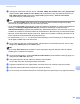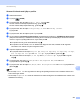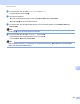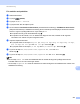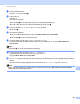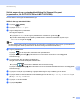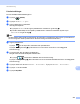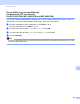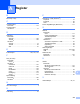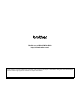Software User's Guide
Table Of Contents
- BRUKSANVISNING FÖR PROGRAMANVÄNDARE
- Innehållsförteckning
- Avsnitt I: Maskinhanteringsknappar
- Avsnitt II: Windows®
- 2 Utskrift
- Använda Brothers skrivardrivrutinen
- Skriva ut dokument
- Duplexutskrift
- Samtidig skanning, utskrift och faxöverföring
- Inställningar för skrivardrivrutinen
- Använda inställningarna i skrivardrivrutinen
- Funktioner i skrivardrivrutinen för Windows®
- Fliken Grundläggande
- Fliken Avancerat
- Fliken Tillbehör
- Support
- Funktioner i BR-Script 3-skrivardrivrutinen (PostScript® 3™-språkemulering)
- Status Monitor
- 3 Skanna
- Skanna dokument med en TWAIN-drivrutin
- Skanna ett dokument med WIA-drivrutinen (Windows® XP/Windows Vista®/Windows® 7)
- Skanna dokument med WIA-drivrutinen (Windows Fotogalleri och Windows Faxa och skanna)
- Använda ScanSoft™ PaperPort™12SE med OCR från NUANCE™
- 4 ControlCenter4
- Översikt
- Använda ControlCenter4 i standardläge
- Fliken Skanna
- Fliken PC-FAX (för MFC-9460CDN, MFC-9465CDN och MFC-9970CDW)
- Fliken Enhetsinställningar
- Fliken Support
- Använda ControlCenter4 i avancerat läge
- Fliken Skanna
- Fliken Datorkopiering
- Fliken PC-FAX (för MFC-9460CDN, MFC-9465CDN och MFC-9970CDW)
- Fliken Enhetsinställningar
- Fliken Support
- Fliken Anpassad
- 5 Fjärrinställning (för MFC-9460CDN, MFC-9465CDN och MFC-9970CDW)
- 6 Brother PC-FAX-programvara (för MFC-9460CDN, MFC-9465CDN och MFC-9970CDW)
- 7 Brandväggsinställningar (för nätverksanvändare)
- 2 Utskrift
- Avsnitt III: Apple Macintosh
- 8 Utskrift och fax
- 9 Skanna
- 10 ControlCenter2
- 11 Fjärrinställning
- Avsnitt IV: Använda skanningsknappen
- 12 Skanning (med USB-kabel)
- 13 Nätverksskanning
- Innan du använder nätverksskanning
- Använda skanningsknappen på ditt nätverk
- Skanna till e-post
- Skanna till e-post (e-postserver, För DCP-9270CDN, MFC-9460CDN, MFC-9465CDN och MFC-9970CDW)
- Skanna till bild
- Skanna till OCR
- Skanna till fil
- Skanna till FTP
- Skanna till nätverk
- Så här anger du en ny standardinställning för Skanna till e-post (e-postserver, för DCP-9270CDN och MFC-9970CDW)
- Hur du ställer in ny standardfilstorlek (för Skanna till FTP och nätverk) (för DCP-9055CDN, MFC-9460CDN och MFC-9465CDN)
- Register
- brother SWE
Nätverksskanning
247
13
Så här anger du en ny standardinställning för Skanna till e-post
(e-postserver, för DCP-9270CDN och MFC-9970CDW) 13
Du kan ställa in dina egna standardinställningar.
Ställa in det nya standardvärdet 13
a Tryck på (SCAN).
b Tryck på Skanna > e-post.
c Ange mottagarens e-postadress.
Gör något av följande:
Tryck på Manuellt för att ange e-postadressen manuellt och gå till steg d.
(För MFC-9970CDW) Om du sparat e-postadressen i maskinens adressbok trycker du på
Adressbok och går till steg e.
Obs
Om ditt nätverk stödjer LDAP-protokollet kan du söka efter e-postadresser på din server. (Information om
hur du konfigurerar LDAP-protokoll finns i Bruksanvisning för nätverksanvändare.)
d Ange e-postadressen.
Tryck på för att välja siffror, bokstäver eller specialtecken.
Tryck på OK och gå till steg f. (Information om hur du skriver in text finns i Grundläggande
bruksanvisning.)
e Tryck på a eller b för att välja e-postadressen.
Det går också att använda följande sökalternativ.
Tryck på för att söka i alfabetisk eller numerisk ordning.
Tryck på OK och gå till steg f. (Mer information om hur du använder adressboken finns i Grundläggande
bruksanvisning.)
f Tryck på och välj din nya inställning. Upprepa detta steg för varje inställning du vill ändra.
g Tryck på d eller c när du ändrat den sista inställningen för att visa Ange som ny standard?. Tryck
på Ange som ny standard?.
h Tryck på Ja för att bekräfta.
i Tryck på Stop/Exit.